隱藏的文件夾怎麼顯示?相信很多電腦新手朋友都會問這個問題,比如我們一般可以看到C盤系統盤裡的系統文件是隱藏的,那麼如何查看已經隱藏了的文件或曾經自己將文件夾設置為隱藏,要查看,怎麼讓隱藏文件顯示出來呢?下面綠色資源網為大家介紹下如何查看電腦隱藏文件夾的方法,下面我們分別介紹在windows xp 系統下與windows 7系統下如何查看電腦隱藏的文件夾。
windows xp系統下隱藏的文件夾怎麼顯示?
我們比較常用的方法是:我的電腦--→工具--→文件夾選項--→查看,將“顯示系統文件夾的內容”前打勾,“隱藏受保護的操作系統文件(推薦)”前的勾去掉,“隱藏文件和文件夾”項選擇“顯示所有文件和文件夾”如下圖:
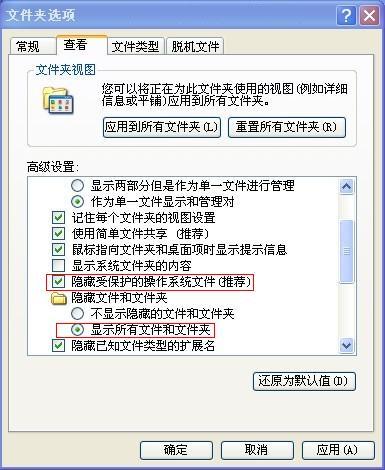
如上圖,我們需要將隱藏的文件夾顯示出來,只需要選中“顯示所有隱藏文件和文件夾”即可,如果您還希望把隱藏的系統文件也顯示出來,那麼也可以將“隱藏受保護的操作系統文件(推薦)”前的選中狀態去掉,此時電腦會提示一個警告說明,直接點是即可將隱藏的系統文件也顯示出來,之後點擊如上圖中底部的“確定”保存設置即可,之後你浏覽電腦文件會發現文件夾裡的隱藏文件都可以看見了。
注意:建議大家最好不要把隱藏的系統文件也顯示不出來,萬一不小心將系統文件刪除可能導致電腦系統損壞。如果又想不顯示隱藏的文件,還原下以上設置即可。
windows 7系統下隱藏的文件夾怎麼顯示?
首先進入我的電腦--控制面板--文件夾選項 如下圖:
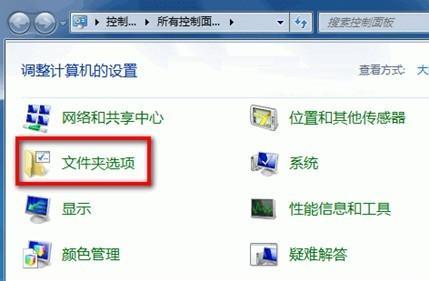
進入 文件夾選項進入的操作其實就和上面windows xp系統中的操作一樣了,下面簡單再介紹下:文件夾選項-查看-隱藏文件和文件夾---將不顯示隱藏文件、文件夾或驅動器修改為-顯示隱藏文件、文件夾或驅動器,確定即可。

如上圖,將顯示隱藏文件 文件夾或驅動器 選中即可,之後點確定即可,如上想顯示隱藏的系統文件,同樣將上面的 隱藏受保護的操作系統文件(推薦) 前的勾去掉,確定保存即可。